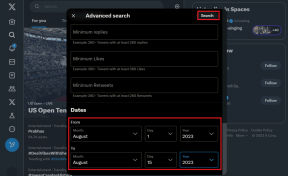Mac용 상위 5개 PDF 편집기
잡집 / / November 29, 2021
우편으로 받은 최근 임대 계약서 또는 NDA 문서에 서명하고 싶으십니까? 일반적으로 PDF를 다운로드하여 인쇄하고 세부 정보를 추가한 다음 모바일 문서 스캐너를 사용하여 스캔하여 다시 보내야 합니다. 시간이 많이 걸리고 작업을 완료하는 데 추가 하드웨어가 필요합니다. 능력있는 PDF 편집기 소프트웨어, 여러 글꼴로 PDF를 편집하고, 워터마크를 추가하고, 주석을 추가하고, 섹션을 강조 표시하고, 서명을 추가하는 등의 작업을 수행할 수 있습니다. Mac 플랫폼에는 수십 개의 PDF 편집기가 있습니다. 그 중에서 최선의 선택을 찾아보자.

우리는 이미 다뤘다 iOS 친화적인 PDF 편집기. 그러나 전반적인 경험은 데스크탑만큼 좋지 않습니다. 이것이 바로 Mac에서 좋은 PDF 편집기에 투자해야 하는 이유입니다.
macOS에는 PDF 뷰어 및 편집기가 내장되어 있지만 여러 면에서 제한적이며 타사 PDF 편집기에 비해 내보내기 옵션이 적습니다. 이 게시물에서는 Mac을 위한 5가지 최고의 PDF 편집기에 대해 이야기할 것입니다. 시작하자.
가이딩 테크에서도
1. PDF 전문가 프로
PDF Expert는 견고한 제품을 찾는 사람에게 추천하는 곳입니다. Mac의 PDF 편집기. 간단하고 사용하기 쉬우며 적절한 위치에 적절한 양의 옵션이 포함된 풍부한 기능을 제공합니다.
PDF 편집 외에도 소프트웨어는 PDF에서도 더 잘 작동합니다. 시청 경험. 주석 메뉴에서 형광펜, 취소선 및 밑줄 도구를 사용할 수 있습니다. 내가 가장 좋아하는 기능은 메모이며 PDF의 모든 부분에 메모를 추가할 수 있습니다. 해당 파일에 작은 메모 아이콘이 나타납니다.

eBook에 대해 말하자면, 나란히 페이지 레이아웃이 매우 유용하다는 것을 알게 될 것입니다. 다른 기능에는 스탬프, 서명, 주석 등을 추가하는 기능이 있습니다.

PDF Expert는 iOS, macOS 및 iPadOS에서 사용할 수 있습니다. 회사는. 7일 무료 평가판을 제공하고 그 이후에는 전체 제품군의 비용이 $80입니다.
PDF 전문가 받기
2. 어도비 아크로뱃 프로
PDF에 대해 이야기하고 Adobe에서 제공하는 제품에 대해 언급하지 않습니까? 아닙니다. 가능성. 이 회사는 Adobe Acrobat Pro 소프트웨어를 제공하며, 이는 Adobe 크리에이티브 앱 에코시스템에 거주하는 경우에 적합합니다.

Adobe가 홈 화면에서 기본적인 PDF 기능을 제공하는 방식이 마음에 듭니다. 최근 메뉴에서 PDF를 탭하고 a를 추가할 수 있습니다. 댓글, 서명, 공유 및 편집. 전반적인 편집 UI는 직관적이며 저전력 MacBook Air에서 소프트웨어를 탐색하는 데 어떠한 지연도 발견되지 않았습니다.

주요 기능에는 텍스트, 그림 통합, PDF 암호 보호, 워터마크, 페이지 구성 등이 포함됩니다. PDF를 Adobe Cloud에 저장하고 모든 장치에서 파일을 편집할 수 있습니다.
이 소프트웨어는 7일의 무료 평가판과 함께 제공되며 그 이후에는 월 $15의 비용이 듭니다. 이 소프트웨어는 구독료가 월 $60인 Adobe Creative Suite 앱의 일부입니다.
Adobe Acrobat Pro 다운로드
가이딩 테크에서도
3. 소다 PDF
지금까지 Mac에 설치해야 하는 소프트웨어 솔루션에 대해 이야기했습니다. 최고의 웹 기반에 대해 이야기해 보겠습니다. PDF 편집기. PDF를 최소한으로 변경하고 별도의 소프트웨어를 다운로드하지 않으려는 경우에 유용할 수 있습니다.
Soda PDF는 최근 웹에서 환영받는 변화를 받았습니다. 그것은 지금 현대적인 것처럼 보이고 느껴집니다. 모든 관련 옵션은 홈 페이지의 8개 범주로 잘 구분되어 있습니다. 편집 메뉴는 단순하며 가장 기본적인 옵션을 제공합니다. 텍스트, 이미지를 추가하고 모양을 추가하고 PDF에 그림을 그릴 수도 있습니다.

다른 기능에는 PDF, PDF 압축 기능이 포함됩니다. JPEG 또는 PPT 또는 Excel로 변환합니다. 또한 PDF 병합, PDF 분할, PDF 전자 서명, PDF 잠금 해제, 암호로 보호된 PDF.
Soda PDF는 14일 무료 평가판을 제공합니다. 그 이후에는 한 달에 $12의 비용이 듭니다. 웹 기반이므로 하나의 플랫폼에서 비용을 지불하고 Windows, Linux 및 Chrome OS를 포함한 모든 데스크톱 플랫폼에서 소프트웨어를 사용할 수 있습니다.

소다 PDF 받기
4. 세이다 PDF
Sejda는 내가 가장 좋아하는 웹 기반 PDF 편집기 중 하나입니다. 홈페이지가 눈을 즐겁게 합니다. 기능은 기본 페이지에 쉽게 액세스할 수 있는 방식으로 제공됩니다. 모든 옵션은 쉽게 식별할 수 있고 손이 닿는 곳에 있습니다.
편집 기능에는 일반 텍스트, 링크, 형광펜, 서명, 모양 등이 포함됩니다. 여기 양식 메뉴가 마음에 듭니다. 빠른 확인 표시(일반적으로 양식을 채우는 데 필요)와 대화형 필드를 추가할 수 있습니다. 회사에서 잘 생각한 추가.

내보내기 전에 소프트웨어는 마지막 순간에 변경할 수 있는 다양한 옵션을 제공합니다. 이메일이나 다른 소셜 네트워크를 통해 공유하기 전에 페이지를 병합, 편집, 압축, 삭제 및 분할할 수 있습니다. 다운로드를 누르면 Dropbox, Google 드라이브 또는 OneDrive를 포함한 원하는 클라우드 저장소에 파일을 직접 저장할 수 있습니다.

소프트웨어는 7일 동안 무료로 사용할 수 있으며, 그 이후에는 월 7.5달러로 경쟁 제품보다 상대적으로 저렴합니다.
Sejda PDF 받기
가이딩 테크에서도
5. 작은 PDF
Small PDF는 시장에서 견고한 PDF 편집기 중 하나입니다. 나는 그것의 웹 버전을 좋아한다. 홈페이지는 편집할 수 있도록 21개의 카테고리로 멋지게 나뉩니다. PDF. 홈페이지에서 PDF를 편집하고, 다른 형식으로 변환하고, PDF에 전자 서명하고, PDF를 분할하는 등의 작업을 수행할 수 있습니다. 작업을 완료하기 위해 수백 가지 옵션을 선택할 필요가 없습니다.

편집 메뉴는 가장 기본적인 옵션을 제공합니다. 텍스트, 이미지를 추가하고 모양을 추가하고 PDF에 그림을 그릴 수도 있습니다. 내 유일한 문제. 작은 PDF는 동일한 메뉴에서 많은 작업을 수행할 수 없다는 것입니다. 변경하려면 홈 페이지로 돌아가야 합니다.

Small PDF는 14일 무료 평가판을 제공하며 그 이후에는 월 $12입니다.
작은 PDF 받기
전문가처럼 PDF 편집
Mac 플랫폼은 몇 가지 견고한 PDF 편집기와 웹에서 제공하는 뛰어난 옵션을 제공합니다. Apple 에코시스템에서 살 계획이라면 PDF Expert Pro로 이동하십시오. Mac 사용자를 위한 최고의 옵션이며 비교적 저렴한 일회성 구매를 제공합니다. Adobe 사용자는 다음을 준수해야 합니다. 어도비 아크로뱃 프로 Adobe Cloud를 사용하여 문서와 모든 변경 사항을 동기화합니다.
Mac, Windows 및 Linux 사이에서 저글링을 하는 사람이라면 Mac에서 웹 기반 PDF 편집기를 찾아야 합니다.
다음: Windows 10에는 최고의 PDF 편집기도 있습니다. Windows 10을 위한 7가지 최고의 PDF 편집기를 찾으려면 아래 게시물을 읽으십시오.